Last Updated on October 31, 2023 by
Apakah Anda sudah mengetahui cara membuat database MySQL ?
Membuat database MySQL dapat dilakukan dengan beberapa cara. Pada artikel ini, kami akan menjelaskan tutorial atau cara membuat database MySQL dengan dua management tool yang berbeda.
Pertama, membuat database MySQL dengan phpMyAdmin. Kedua, membuat database MySQL dengan CMD (Command Prompt). Namun sebelum itu, terlebih dahulu kami akan mengulas secara sepintas mengenai MySQL, phpMyAdmin, dan CMD.
Yuk, simak penjelasannya berikut ini!
Table of Contents
Sepintas mengenai MySQL, phpMyAdmin, dan CMD
Nama MySQL gabungan dari My dan SQL. Pelafalan MySQL, jika diucapkan adalah My ES Que Ell. Bukan My sequel.
MySQL adalah software untuk mengelola database relasional. MySQL ini merupakan software database yang mengusung konsep open source. Itu artinya, MySQL akan terus-menerus berkembang dan proses pengembangannya itu bebas dilakukan oleh siapa saja, baik secara perorangan ataupun dari komunitas pengguna MySQL yang tersebar di seluruh dunia.
Sedangkan dari segi biaya, penggunaan MySQL tidak harus membuat kita merogoh kantong terlalu dalam. Bahkan, mungkin bisa mendapatkannya secara gratis.
Selain tidak menjadikan komersial, konsep open source yang diusung MySQL, membuat software database ini juga mudah dipelajari dan dikembangkan dibandingkan software-software database yang lain. Hal ini karena, kita bisa mengotak-atik sendiri source code-nya MySQL.
Selain konsep open source, kelebihan lain MySQL, yaitu dapat berjalan dalam berbagai sistem operasi, seperti Linux, Windows, dan UNIX. Tetapi, sebelum menjalankannya, user harus mengunduh terlebih dahulu, lalu menginstal di server atau di dekstop.
Untuk pembahasan selanjutnya, kita akan membahas sepintas mengenai phpMyAdmin.
Apa itu phpMyAdmin?
PhpMyAdmin adalah management tool atau software gratis yang ditulis dalam bahasa PHP yang dapat digunakan untuk mengelola data pada server dan database MySQL yang berbasis web. PhpMyAdmin dapat support dalam berbagai operasi yang dilakukan di MySQL dan Maria DB.
Operasi yang kerap kali digunakan, seperti mengelola database, tabel, kolom, relasi, indeks, user, izin, dll. Selain itu, phpMyAdmin juga memiliki user interface yang baik dan memiliki kemampuan untuk langsung menjalankan pernyataan SQL apa pun.
Sementara itu, CMD atau Command Prompt adalah aplikasi penerjemah baris perintah yang banyak tersedia di sistem operasi Windows. CMD ini diaplikasikan untuk eksekusi command-command yang masuk. Command-command itu kebanyakan task otomatis melalui script dan file batch, melakukan function administratif yang advance dan troubleshoot atau pemecahan jenis isu-isu permasalahan di Windows.
Secara resmi, Command Prompt disebut-sebut Windows Command Processor. Tapi, terkadang disebut juga command shell atau CMD prompt atau bahkan CMD identik dengan filename (CMD.exe).
Setelah mengulas secara sepintas mengenai MySQL, phpMyAdmin, dan CMD. Selanjutnya, kita akan membahas topik utama pada artikel kali ini, yaitu cara membuat database MySQL dengan phpMyAdmin dan CMD.
Mari, simak ulasan lengkap cara membuat database MySQL dengan phpMyAdmin dan CMD berikut ini!
Cara Membuat Database MySQL dengan phpMyAdmin
Keterangan :
Pastikan software XAMMP control panel telah diinstal. Lalu, buka jendela XAMMP control panel.
Start-All Programs-XAMPP-XAMPP Control Panel.
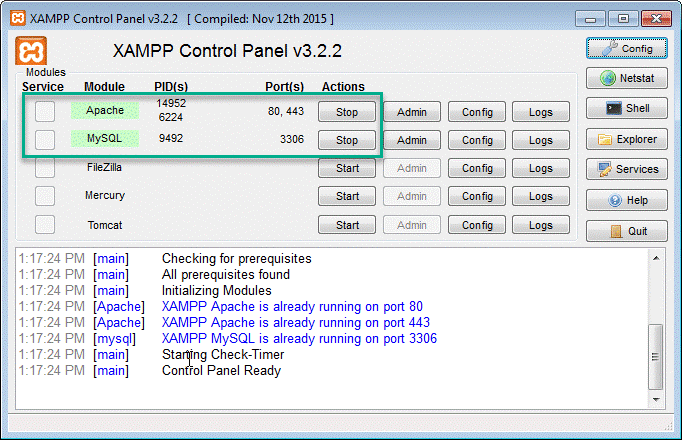
Pada tampilan layar control panel, aktifkan atau jalankan “module” Apache dan MySQL dengan menekan tombol start di “Actions”. Tunggu hingga kedua module tersebut, background-nya menjadi berwarna hijau.
Anda juga dapat mengakses phpMyAdmin melalui internet dengan mengetik alamat website-nya di browser.
- Ketik di browser http://localhost/phpMyAdmin/ untuk mengakses phpMyAdmin
Pada saat pertama kali mengakses phpMyAdmin, login menggunakan “root” sebagai username dan tidak dengan password. Setelah selesai mengetik, klik Go.
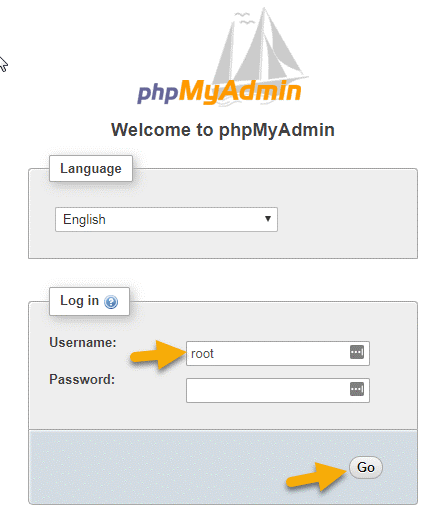
- Setelah login, kami sarankan agar Anda mengubah password demi keamanan database Anda sendiri.
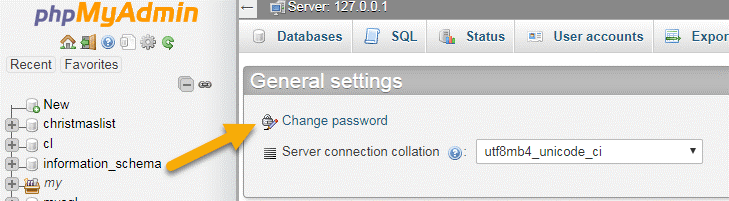
- Selanjutnya, Anda akan membuat sebuah database baru dengan klik tombol New.
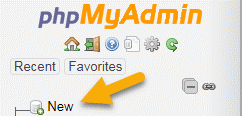
- Kemudian, Anda diminta untuk memberi nama database, lalu klik Create.
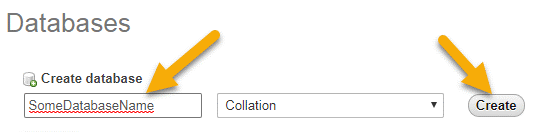
- Selanjutnya, pada tampilan layar baru muncul tulisan ” No tables found in the database” yang artinya saat ini tidak ditemukan tabel di dalam database. Tetapi, pada intinya Anda diminta oleh sistem untuk meng-create sebuah tabel yang diberi nama dan jumlah kolom yang harus sesuai dengan kebutuhan.
Anda harus merencanakan dengan tepat mengenai data-data yang nantinya akan dimasukan dan disimpan ke dalam database MySQL Anda. Misalnya pada contoh ini, pertama-tama Anda memberi nama tabel.
Lalu, mengetik angka 2 di kotak Number of columns. Tetapi, jika dirasa tabel itu memerlukan lebih dari 2 kolom, karena ingin memuat data-data tambahan lain. Maka, Anda bisa mengubah angka 2 untuk menambahkan jumlah kolom yang lebih banyak lagi. Setelah selesai dan yakin, lalu klik tombol “Go”.
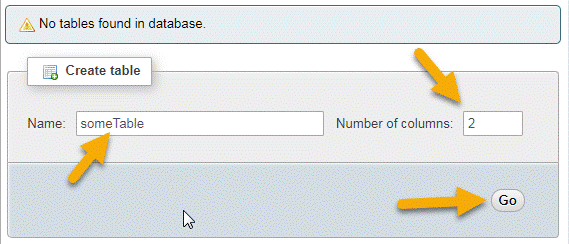
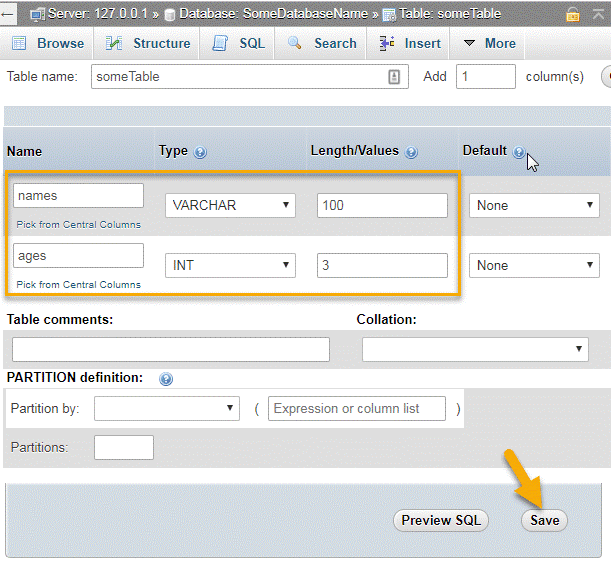
Pada layar berikutnya adalah proses pembuatan database yang lebih komplek ketimbang sebelumnya. Pada kolom Type, baris age, INT diinput bilangan bulat/angka, sedangkan pada kolom Type baris names, VARCHAR diinput dengan karakter/huruf.
Pada contoh di atas, kolom Length/Values dan baris age diinput 3. Karena, tidak mungkin ada orang yang usianya melebihi 999 tahun. Sedangkan, untuk kolom Length/Values dan baris names disediakan 100 karakter. Setelah selesai, lalu klik Save.
Setelah melakukan Save, maka itu artinya Anda telah berhasil membuat database MySQL di phpMyAdmin.
Cara Membuat Database MySQL dengan
CMD
Setelah dijelaskan cara membuat database MySQL dengan phpMyAdmin. Selanjutnya, kita akan memaparkan cara membuat database MySQL menggunakan CMD atau Command Prompt di komputer.
Membuat database MySQL dengan CMD atau Command Prompt ini merupakan cara yang simpel. Anda dapat mengikuti langkah-langkahnya menggunakan utilitas Command Prompt yang ada di sistem operasi komputer masing-masing.
Jika, komputer menggunakan sistem operasi Windows, maka Anda bisa mengunduh terlebih dahulu WAMP server atau XAMPP server. Lalu, menginstalnya di komputer. Tetapi, untuk kali ini yang akan kita bahas, yaitu cara membuat database MySQL melalui WAMP server saja. Silahkan, ikuti prosedur mengenai cara membuat database MySQL melalui CMD WAMP server berikut ini !
- Buka Command Prompt dengan menekan tombol Windows + R di keyboard komputer untuk menampilkan kotak dialog Run terlebih dahulu. Setelah Run muncul pada screen komputer, ketik CMD di textbox Open. Lalu, klik OK atau tekan Enter.
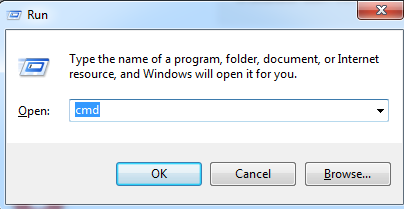
- Setelah panel akses MySQL di Command Prompt muncul di direktori C. Lalu, ketik perintah cd c:\wamp64\bin\mysql\mysql 5.7.19\bin. Contohnya dapat Anda lihat seperti di bawah ini.
C:\WINDOWS\system32aCMD.exe
Microsoft windows [Version 10.0.15063]
(c) 2017 Microsoft Corporation. All rights reserved.
C:\Users\me cd c:\wamp64\bin\mysql\mysql5.7.19\bin
Penting :
Perintah cd yang diketik di atas, harus sesuai dengan lokasi direktori antara WAMP server yang diinstall dengan versi MySQL yang terinstall. Pada contoh di atas, WAMP server diinstall di C:/. Sedangkan, versi MySQL yang terinstall, yaitu MySQL 5.7.19
- Setelah selesai mengetik perintah cd, lalu tekan Enter.
- Selanjutnya, mengakses MySQL sebagai root. Caranya, yaitu dengan ketik perintah mysql-u root dan langsung Enter.
C:\WINDOWS\system32aCMD.exe
Microsoft windows [Version 10.0.15063]
(c) 2017 Microsoft Corporation. All rights reserved.
C:\Users\me> cd c:\wamp64\bin\mysql\mysql5.7.19\bin
c:\wamp64\bin\mysql5.7.19\bin -mysql -u root
- Selanjutnya, Anda akan mulai membuat database baru. Untuk membuat sebuah database baru, silahkan masukan perintah create database“namadatabaseAnda”. Kemudian, tekan Enter. Misalnya, contoh nama database adalah webappcenter.
C:\WINDOWS\system32aCMD.exe – mysql -u root
Type ‘help; ‘ or ‘\h’ for help. Type ‘\c’
mysql> create database webappcenter ;
Query Ok, 1 row affected (0.05 sec)
- Sampai tahapan ini, Anda telah berhasil membuat database MySQL baru dengan Command Prompt(CMD).
Apabila, ingin melihat semua database. Silahkan, gunakan perintah show databases;. Perintah simple ini akan menampilkan daftar semua database MySQL yang ada pada server, termasuk database MySQL baru yang baru Anda buat.
Kesimpulan
Nah, itulah cara membuat database di MySQL dengan dua management tool yang berbeda, phpMyAdmin dan Command Prompt (CMD).
Dari kedua cara tersebut, tentu ada perbedaan. Perbedaannya itu pada koneksi internet. Membuat database MySQL dengan phpMyAdmin kita memerlukan koneksi ke internet. Karena, mengatur administrasi MySQL-nya lewat web.
Sedangkan, membuat database MySQL dengan Command Prompt, kita tidak harus terkoneksi ke internet. Cukup install MySQL di komputer, lalu jalankan dengan perintah Command Prompt, maka Anda bisa membuat database MySQL.
Tentu, membuat database MySQL melalui Command Prompt ini lebih simple dan sangat membantu dalam proses pengembangan web. Kunjungi sekarang dan dapatkan berbagai penawaran menarik khusus untuk Anda dan nantikan terus update informasi terbaru dari Web App hanya di https://appkey.id/!
Jasa Pembuatan Aplikasi, Website dan Internet Marketing | PT APPKEY
PT APPKEY adalah perusahaan IT yang khusus membuat aplikasi Android, iOS dan mengembangkan sistem website. Kami juga memiliki pengetahuan dan wawasan dalam menjalankan pemasaran online sehingga diharapkan dapat membantu menyelesaikan permasalahan Anda.









